Come annullare l'abbonamento a YouTube Music su computer/telefono
YouTube Music offre un servizio di abbonamento premium che offre agli utenti un'esperienza di streaming musicale senza annunci, ascolto offline e altre funzionalità premium. Se sei abbonato a YouTube Music Premium e desideri annullare il tuo abbonamento a YouTube Music Premium, i passaggi non sono difficili.
Qui ti forniremo una guida rapida su come cancellare YouTube Music sottoscrizione. Se desideri comunque usufruire delle funzionalità esclusive di un abbonamento premium dopo aver annullato l'abbonamento, ti consigliamo un potente strumento per scaricare e conservare YouTube Music dopo aver annullato l'abbonamento.
Contenuto dell'articolo Parte 1. Cos'è YouTube Music PremiumParte 2. Come annullare l'abbonamento a YouTube Music su AndroidParte 3. Come annullare l'abbonamento a YouTube Music su iOSParte 4. Come annullare l'abbonamento a YouTube Music sul computerParte 5. Come scaricare e conservare la musica di YouTube per sempre dopo aver annullato l'abbonamentoParte 6. Domande frequenti sull'annullamento di YouTube MusicParte 7. Conclusione
Parte 1. Cos'è YouTube Music Premium
Prima di imparare come annullare l'abbonamento a YouTube Music Premium, scopriamo cos'è YouTube Music Premium. YouTube Music Premium è un servizio a pagamento che offre agli utenti un'esperienza di streaming musicale migliorata e senza pubblicità. Lanciato come parte della più ampia piattaforma musicale di YouTube, YouTube Music, l'abbonamento premium sblocca una gamma di funzionalità progettate per migliorare il percorso di ascolto e scoperta della musica dell'utente.
Per accedere alle funzionalità di YouTube Music Premium, gli utenti possono abbonarsi a YouTube Music Premium direttamente tramite l'app o il sito web YouTube Music. Gli abbonamenti in genere richiedono una tariffa mensile e gli utenti possono scegliere tra una varietà di piani in base alle loro esigenze, inclusi piani individuali, familiari o per studenti. Esistono alcune funzionalità principali di YouTube Music Premium:
- Esperienza senza pubblicità
- Ascolto offline
- Gioca in background
- Goditi una qualità audio superiore
- Goditi i contenuti esclusivi
- Accesso multipiattaforma
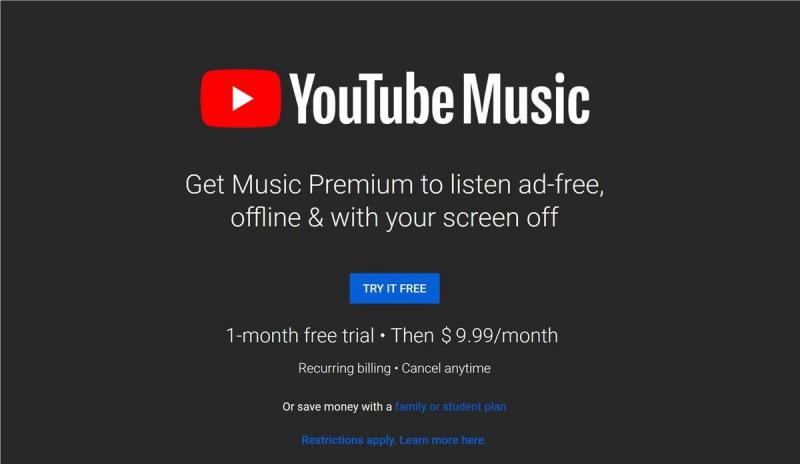
Parte 2. Come annullare l'abbonamento a YouTube Music su Android
Gli abbonati a YouTube Music possono annullare o ripristinare in qualsiasi momento il periodo di abbonamento a pagamento. Come annullare l'abbonamento a YouTube Music su Android? Se ti sei abbonato a YouTube Music Premium tramite l'app Android, segui questi passaggi per annullare l'abbonamento:
- Apri l'app YouTube Music sul tuo dispositivo Android.
- Tocca l'immagine del tuo profilo o la tua iniziale nell'angolo in alto a destra dello schermo per accedere alle impostazioni del tuo account.
- Nel menu visualizzato, trova e seleziona "Abbonamenti a pagamento." Questa opzione può anche essere etichettata come "Abbonamenti a pagamento" o qualcosa di simile.
- Cercare "YouTube Music Premium" nell'elenco dei tuoi abbonamenti e tocca "gestire" Vicino a esso.
- Nella schermata successiva, dovresti trovare un'opzione per "Annulla iscrizione" o "Annulla l'iscrizione." Toccalo.
- YouTube Music ti chiederà di confermare la tua decisione. Segui le istruzioni visualizzate sullo schermo per confermare la cancellazione del tuo abbonamento.
Abbiamo imparato come annullare l'abbonamento a YouTube Music su Android. Una volta completata la procedura di annullamento, il tuo abbonamento a YouTube Music Premium verrà annullato su Android e tornerai alla versione gratuita di YouTube Music con annunci. È importante notare che dopo aver annullato l'abbonamento, avrai comunque accesso alle funzionalità premium fino alla fine del periodo di fatturazione. Se hai un abbonamento ricorrente, non ti verrà addebitato il periodo successivo.
Parte 3. Come annullare l'abbonamento a YouTube Music su iOS
Come annullare l'abbonamento a YouTube Music sui dispositivi iOS? L'annullamento del tuo YouTube Music premium su iOS implica l'utilizzo delle impostazioni di gestione degli abbonamenti dell'Apple App Store. Per gli utenti che si sono abbonati tramite l'app YouTube Music su iOS, ecco come puoi annullare l'abbonamento:
- Apri l'app Impostazioni sul tuo dispositivo iOS.
- Nella parte superiore della Impostazioni profilo sullo schermo, vedrai il tuo ID Apple. Toccalo.
- Scorri verso il basso e tocca "Abbonamenti." Verrà visualizzato un elenco di tutti i tuoi abbonamenti attivi, incluso YouTube Music.
- Individua e tocca la voce YouTube Music nell'elenco degli abbonamenti.
- Vedrai le opzioni relative all'abbonamento a YouTube Music. Tocca "Annullare l'iscrizione."
Come Android, una volta annullato l'abbonamento a YouTube Music, manterrai l'accesso alle funzionalità premium fino alla fine del ciclo di fatturazione. In caso di problemi con l'annullamento dell'abbonamento sul tuo dispositivo iOS, puoi anche gestire l'abbonamento tramite le impostazioni di iTunes e App Store o contattare il supporto Apple per assistenza.
Parte 4. Come annullare l'abbonamento a YouTube Music sul computer
Come annullare l'abbonamento a YouTube Music sul computer? Se ti sei abbonato a YouTube Music Premium sul tuo computer, puoi annullare l'abbonamento tramite il sito web di YouTube:
- Apri il tuo browser web.
- Accedi. Assicurati di aver effettuato l'accesso all'account Google associato al tuo abbonamento a YouTube Music Premium.
- Fai clic sulla tua immagine del profilo o sulla tua iniziale nell'angolo in alto a destra della home page di YouTube per aprire il menu dell'account.
- Nel menu dell'account, seleziona "Acquisti e iscrizioni" o un'opzione simile. Cerca una sezione relativa ai tuoi abbonamenti.
- Trova YouTube Music Premium. Individua la voce YouTube Music Premium nell'elenco dei tuoi abbonamenti e cliccaci sopra.
- Nella pagina dei dettagli di YouTube Music Premium, cerca un'opzione come "Gestisci l'iscrizione" o "Annulla iscrizione." Cliccaci sopra.
- Segui le istruzioni visualizzate sullo schermo per annullare l'abbonamento a YouTube Music Premium. Conferma la tua decisione quando richiesto.
Dopo l'annullamento, il sito Web potrebbe fornire dettagli sulla durata rimanente dei vantaggi premium. Controlla queste informazioni per capire quando termineranno le tue funzionalità premium. Se riscontri problemi durante il processo di cancellazione, controlla gli aggiornamenti all'interfaccia del sito web di YouTube o contatta il supporto di YouTube per assistenza.
Parte 5. Come scaricare e conservare la musica di YouTube per sempre dopo aver annullato l'abbonamento
Abbiamo imparato in precedenza come annullare l'abbonamento a YouTube Music su diversi dispositivi. Dopo aver annullato l'abbonamento, non potrai più usufruire delle funzionalità del piano premium una volta scaduto l'abbonamento e i brani di YouTube che hai scaricato non saranno più disponibili per la riproduzione offline.
In questo momento, gli amanti della musica potrebbero essere ancora una volta alla ricerca di un modo per conservare la loro musica preferita su YouTube nonostante la scadenza del loro abbonamento. Tuttavia, nella versione gratuita di YouTube Music, puoi comunque ascoltare i brani, ma con alcune limitazioni, come la pubblicità e l'impossibilità di riprodurre musica quando passi da un'app all'altra. Ecco perché TunesFun Convertitore di musica su YouTube appare qui.
TunesFun Convertitore di musica su YouTube è un convertitore di musica potente e sicuro che ti consente di scaricare brani, playlist e album da YouTube Music e convertire YouTube Music nei formati MP3/M4A/WAV/FLAC. Dopo la conversione, puoi salvarli sui tuoi dispositivi.
Con una velocità 10x, TunesFun YouTube può convertire dozzine di brani in pochi minuti. La cosa più importante è che dopo aver terminato la conversione, avrai musica YouTube senza perdite al 100%, che è la stessa del file audio originale. L'interfaccia utente di questo software è molto amichevole e applicabile ai sistemi Windows e Mac. Anche se sei un nuovo utente, non preoccuparti di non sapere come usarlo.
Caratteristiche principali di TunesFun Convertitore di musica di YouTube:
- Scarica e converti la musica di YouTube in MP3/M4A/WAV/FLAC.
- Download e conversione veloci, velocità 10X disponibile.
- Conserva brani YouTube senza perdita di dati al 100% dopo la conversione.
- Conserva tutte le informazioni sui tag ID3 dopo la conversione.
- Aggiornamento gratuito e supporto tecnico.
Come scaricare musica da YouTube senza utilizzare Premium TunesFun Convertitore di musica di YouTube:
Passo 1. Installare TunesFun YouTube Music Converter sul tuo computer. Aprilo e quindi accedi al tuo account YouTube Music.

Passaggio 2. Seleziona i file e il formato di output. Seleziona i file che desideri convertire e scegli il formato di output desiderato.

Passaggio 3. Converti YouTube Music in MP3. Fai clic sul pulsante "Converti" per convertire YouTube Music in MP3.

Parte 6. Domande frequenti sull'annullamento di YouTube Music
Q1. Posso annullare il mio abbonamento a YouTube Music in qualsiasi momento?
Sì, puoi annullare l'abbonamento a YouTube in qualsiasi momento e avrai comunque accesso alle funzionalità premium fino alla fine del periodo di fatturazione.
Q2. Perché non posso annullare il mio abbonamento alla musica di YouTube?
Se non riesci ad annullare YouTube Music, i motivi potrebbero essere due. La prima possibilità è che tu abbia annullato la tua iscrizione e la seconda possibilità è che la fattura dell'iscrizione provenga da un altro account.
Parte 7. Conclusione
Come annullare l'abbonamento a YouTube Music su Android, iOS o computer? Annullare l'abbonamento a YouTube Music è un processo semplice su Android, iOS o sul tuo computer. Ricorda che puoi continuare a goderti la musica scaricata anche dopo aver annullato l'abbonamento.
TunesFun Convertitore di musica su YouTube è un modo fattibile ed efficace per scaricare musica da YouTube senza sottoscrivere un piano premium. Ti aiuterà a scaricare le tue canzoni preferite di YouTube e a salvarle localmente sul tuo computer. Questo metodo funziona anche se hai un account gratuito. Vieni a provarlo!
Lascia un commento